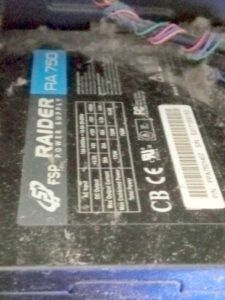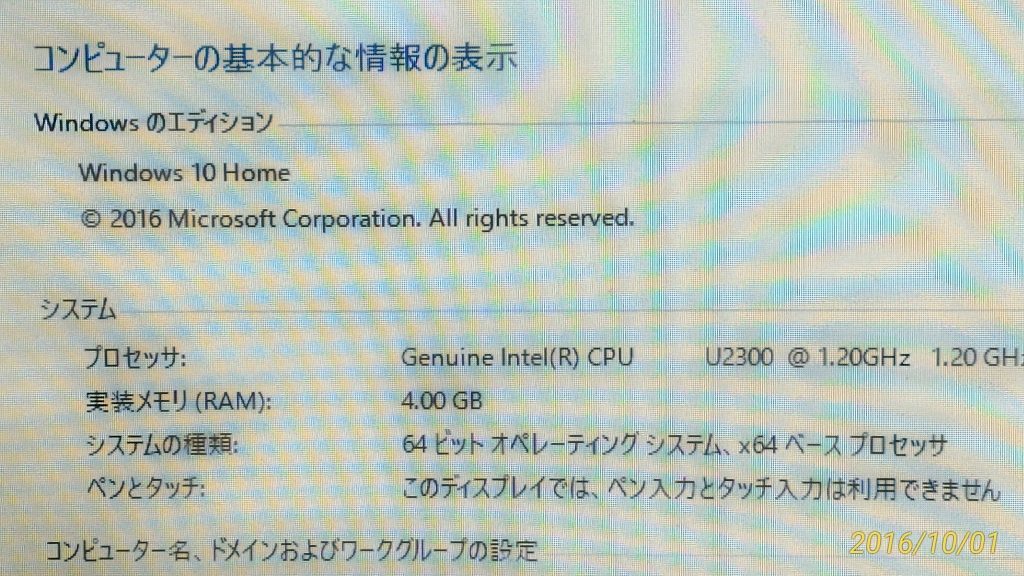お客様のプライバシー保護のため記載内容が事実と若干異なります。
『PCを起動しようとしたら黒い画面に白文字メッセージが出て先に進まない。仕事で使ってるので何とかして欲しい。』とのご依頼です。
最近起動不可案件が増えてます。暑さのせいでしょうか? 出動です!
 PCはDellのXPS8900、Windows7です。拝見すると上画面で止まってます。
PCはDellのXPS8900、Windows7です。拝見すると上画面で止まってます。
これはHDDに障害が出たか、Windowsの起動ファイルが壊れたか?
起動ディスクからスタートアップ修復をかけるべくDVD起動しますが中々起動しません。
やっとスタートアップ修復画面になり修復をかけられましたが、これも中々進まず。
20分後にやっと終わったかと思ったら修復出来ませんの無情の表示…。
それでは復元だとこれも遅々とした進行後に復元画面に辿り着いたら復元ポイントが無いと…。
これはもう時間を掛けてコマンド処理しかないとお持ち帰りさせていただきました。
帰社して復元コマンドをあれこれ試すもダメ。
このままでは埒が明かないので自社PCに繋いで調査と起動しようとすると、SSD起動の自社PCまで起動に時間がかかる始末。
HDD障害は確実なのでHDDを外して起動、再接続し見てみると。
「ディスクの管理」で問題HDDを見るとRAW表示されてます!
マスターブートレコードが壊れてる可能性が大なのでRAWが読めるUbuntuをDVD起動してみるもやはり読み込めない。
ググって「TestDisk」で復旧出来るかと色々実行するもやはりダメ…。
もう復旧ソフトに頼るしかありません。幸い「EaseUS Data
しかしディスクの読み込みだけで1時間近くかかる。固まってるのかと思いましたが無事に障害HDDは出てきました。
そこからディスクスキャンで4時間、更にファイル修復で3時間。お持ち帰りで正解でした。
やっとファイル修復が終わって検索するとお客様のご希望のファイル類は修復出来ていました。
ご連絡すると新PCに移して欲しいとの事で再訪問して復元ファイル類を該当フォルダにコピー。
お仕事で重要なファイルらしく大変喜んでおられました。
メールはLiveMailをお使いでしたので、もう使用出来ないとご説明してThunderbirdをインストールしてアカウント設定すると過去メールも無事受信可能でした。
お聞きするとBACKUPはこれまで全く行っておられないそうで、お仕事でご使用なら絶対にDATA BACKUPは必須です。
色々なBACKUP方法をご提示してお暇しました。
ご利用ありがとうございました。